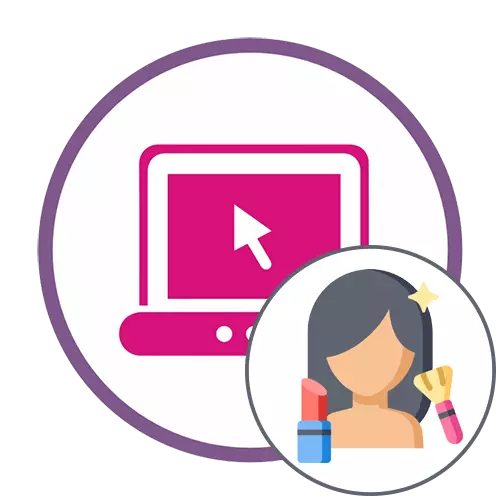
Yöntem 1: avatan
Avatan - Temel işlevselliği tam fotoğraf işleme üzerine odaklanan tamamen ücretsiz çevrimiçi hizmet. Bir kişiyle çalışmak için aşağıda tartışılacak olan özel bir "rötuş" kullanır.
Çevrimiçi Hizmet Avatan'a git
- Avatan web sitesinin ana sayfasına ulaşmak için yukarıdaki bağlantıya tıklayın ve "Fotoğrafları aç" ı tıklayın.
- "Explorer" penceresi, daha fazla düzenleme için bir fotoğraf nerede bulacağını gösterilir.
- Çevrimiçi editörün üst paneli üzerinden, "Rötuş" bölümüne gidin.
- Kendinizi ölçeklendirmeyi tanımak için önceden öneriyoruz: Aşağıdaki araçları kullanırken yüzü kolayca düzenlenmesi gerekir.
- Sonra, uygun işlem seçeneklerinden birini nerede bulacağınız sol bölmeye gidin.
- Bundan sonra, fırçanın boyutunu yapılandırabileceğiniz ek bir panel açılır, renge seçin ve araç için diğer parametreleri ayarlayın ve ardından yüzün gerekli bölümlerine uygulayın.
- Bazı araçlarda, örneğin, dudak rengini değiştirirken, genişletilmiş paletten herhangi bir rengi seçebilirsiniz, doygunluk ve ton ayarlayabilirsiniz. Sonucu kaydetmek için her birleştirildikten sonra "Uygula" için basmayı unutmayın.
- Resim dosyasını bilgisayarınıza indirmek için diğer avatan şablonları kullanarak görüntü işleme işlemini tamamlayın.
- Dosyanın yeni adı belirtin, format ve kaliteye karar verin, sonunda "Kaydet" i tıklayın.
- Fotoğrafın bilgisayara kaydedildiğinden haberdar olacaksınız, bu, işleme yapıldığı diğer eylemleri görüntülemenize veya performans gösterebileceğiniz anlamına gelir.
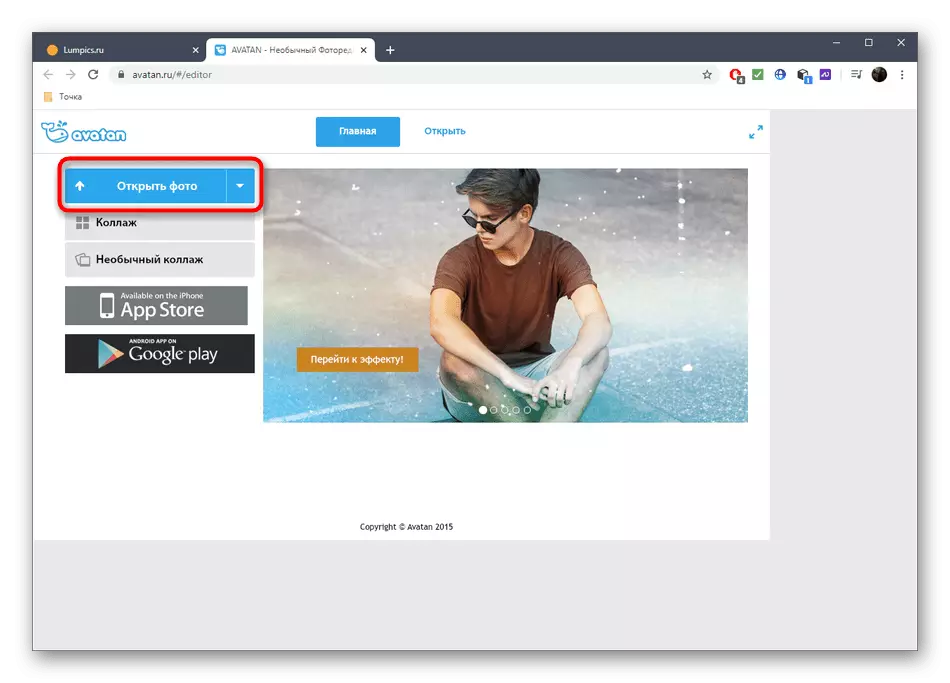




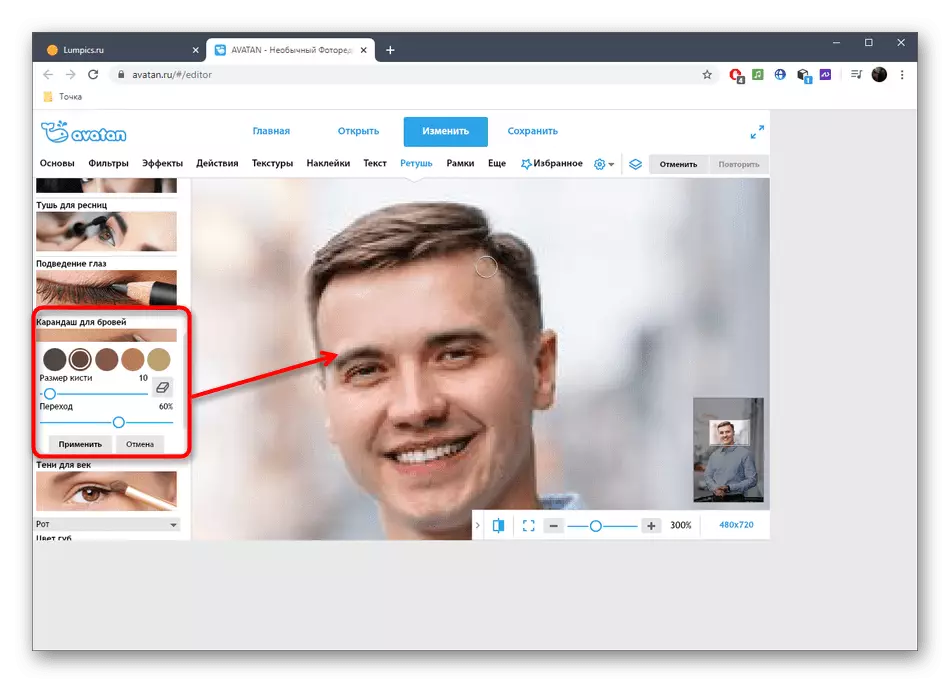
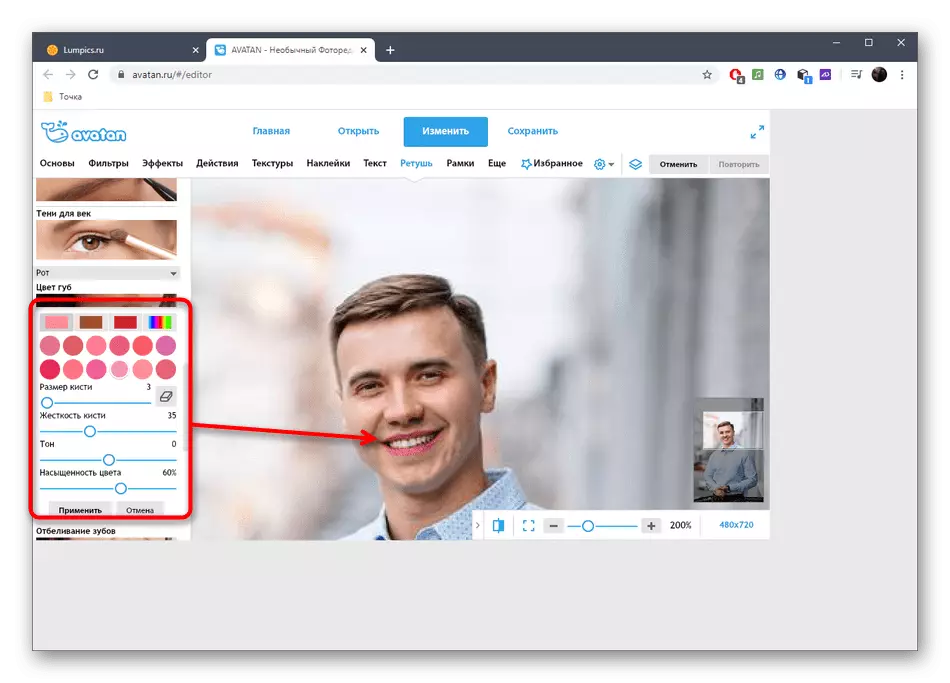
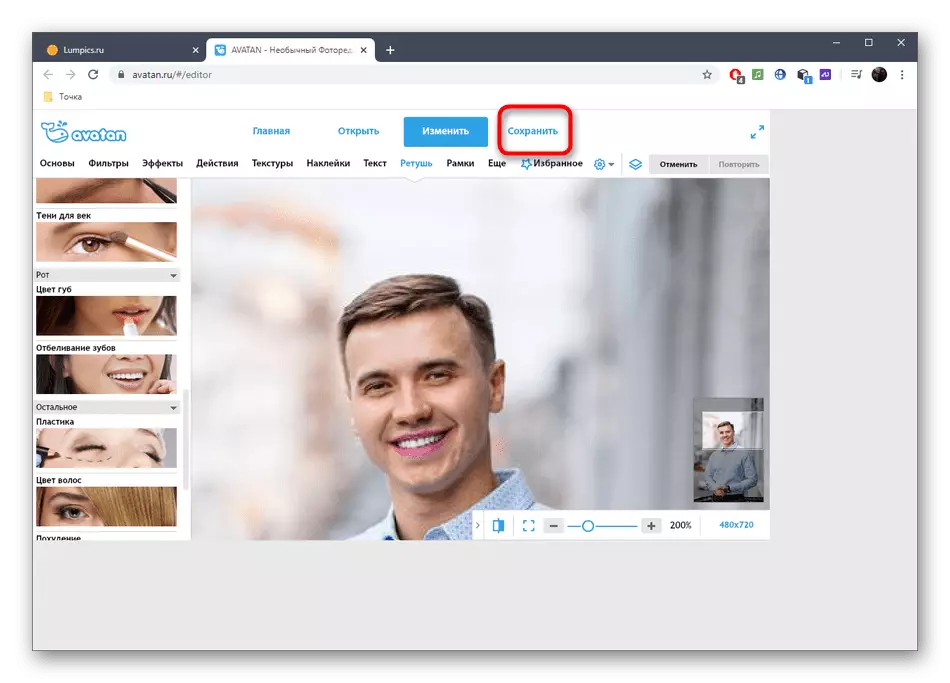


Yöntem 2: fotor
Fotor çevrimiçi hizmetinin işlevselliği, yukarıdaki çözeltinin üzerinde biraz daha geniştir, ancak mevcut araçların bazıları yalnızca ücretli bir abonelik için kullanılabilir. Kendinizi kendinizle tanıştırmanızı ve bu grafik düzenleyicisinde premium bir versiyonu satın almak için para harcamaya değip değmeyeceğini bildirmenizi tavsiye ederiz.
Çevrimiçi Hizmeti Rotoruna Git
- Fotor Editör'e gitmek için Yukarıdaki Bağlantıyı tıklayın, artı simgesiyle simgeye tıkladığınızda fotoğrafı seçilen alana sürükleyin.
- Bir dosya seçmeye karar verirseniz ve sürüklememeniz durumunda, "Explorer" penceresinde aynı anlık görüntüyü bulun ve Aç'ı tıklatın.
- Kişinin parametrelerini değiştirmekle ilişkili tüm araçlar "Beauty" bölümündedir - işlemeye başlamak için buna gidin.
- "Ağırlık" adlı seçeneklerden birini düşünün. Uygun karo üzerine tıklayarak parametrelerini genişletin.
- Artık bunun için ayrılan kaydırıcıyı hareket ettirerek yumuşatma yoğunluğunu yapılandırabilirsiniz. Önizleme penceresindeki değişiklikleri hemen izleyin ve sizi tatmin ederlerse, "Kabul et" i tıklayın.
- Alanı değiştirmek için alanı ayarlamak için fırçayı kontrol etmeniz gerekirse, bunun için uygun boyutu ve sertliği belirleyin ve ardından, örneğin kaş kalemi, fotoğrafta değişiklik yaparak kullanın.
- Anlık görüntüyü ek olarak işlemek istiyorsanız, fotordaki diğer özellikleri girin.
- Bir bilgisayara bir resim indirmek için hızlıca "Kaydet" i tıklayın.
- Dosya adını yazın, uygun formatı, kaliteyi işaretleyin ve indirmeye başlayın.

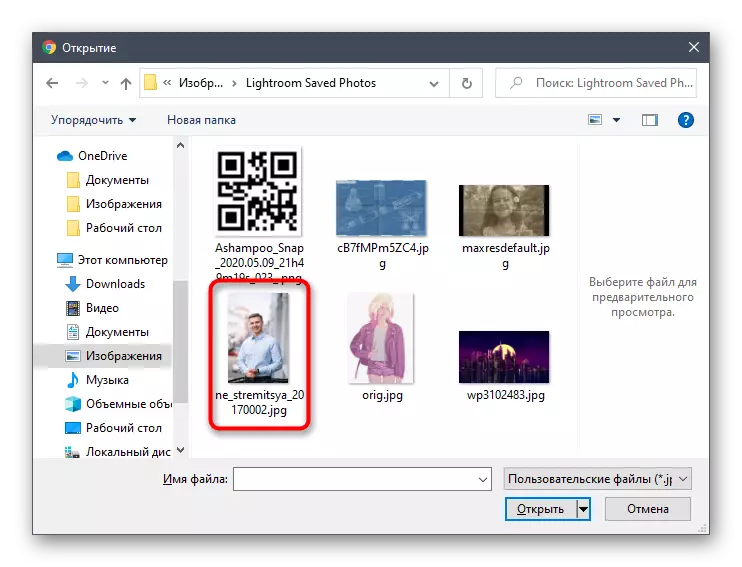

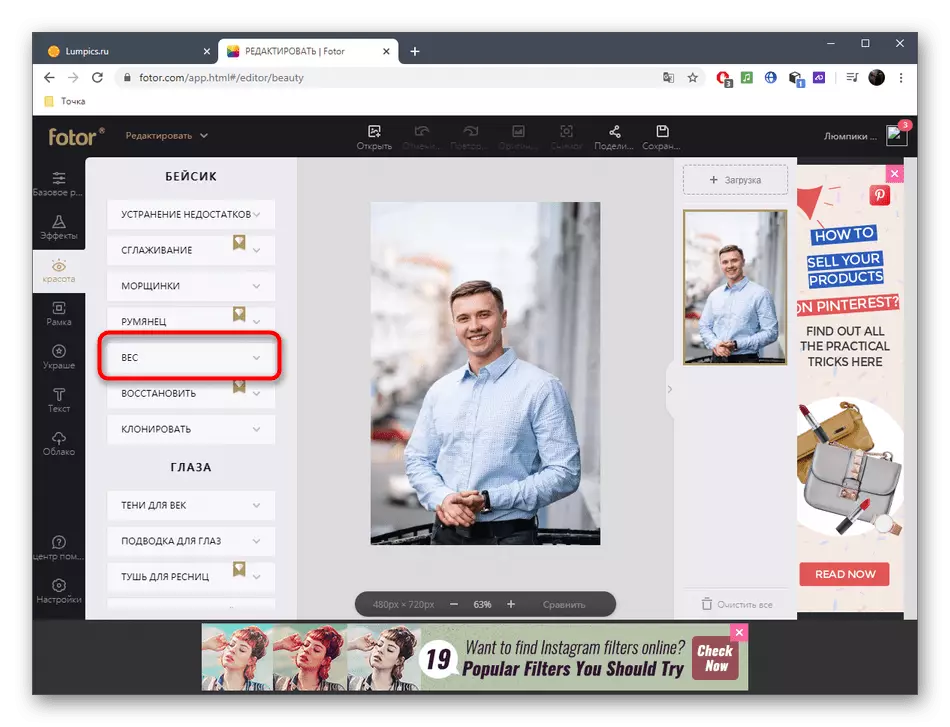
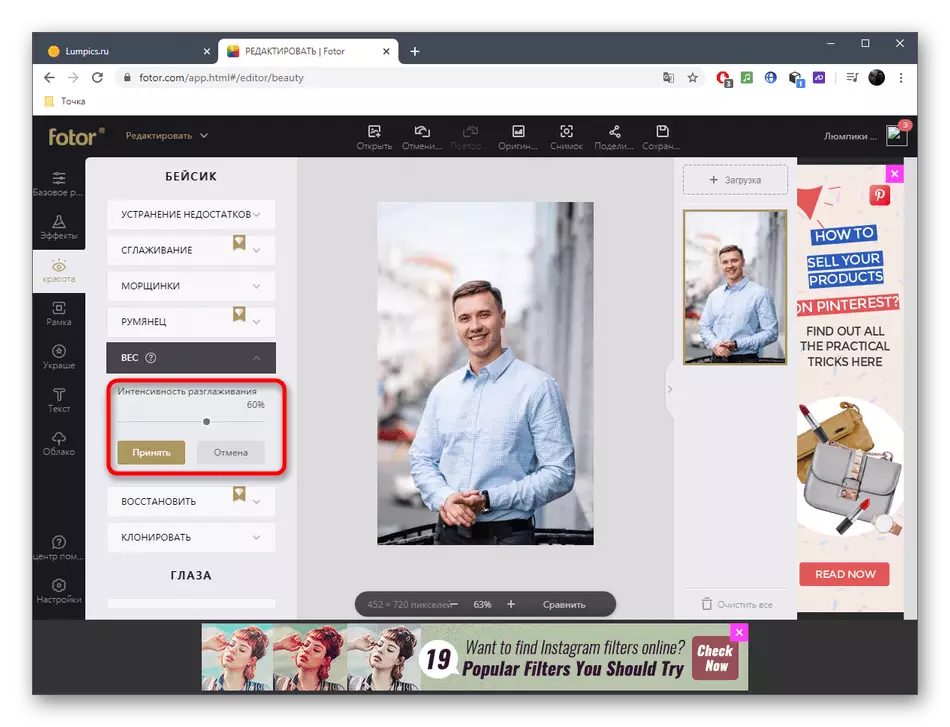
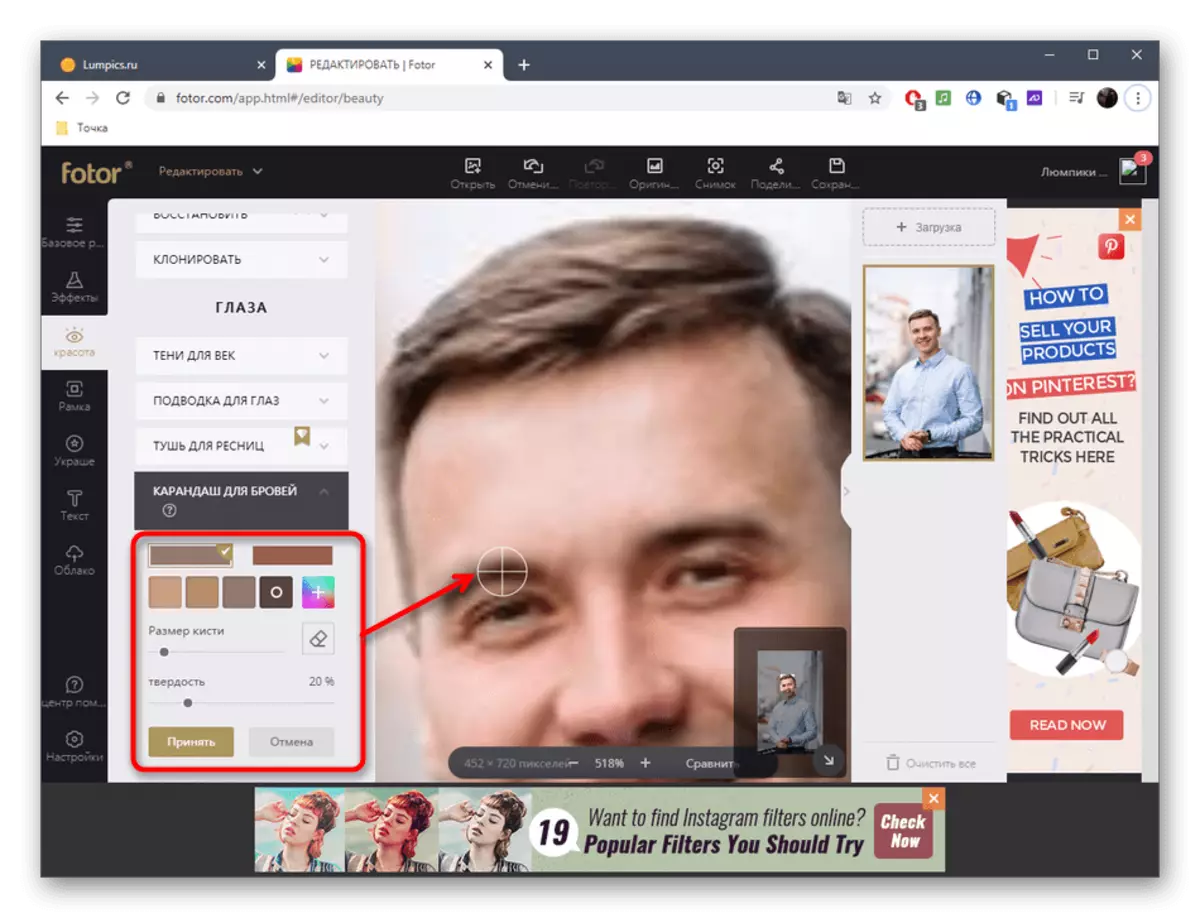

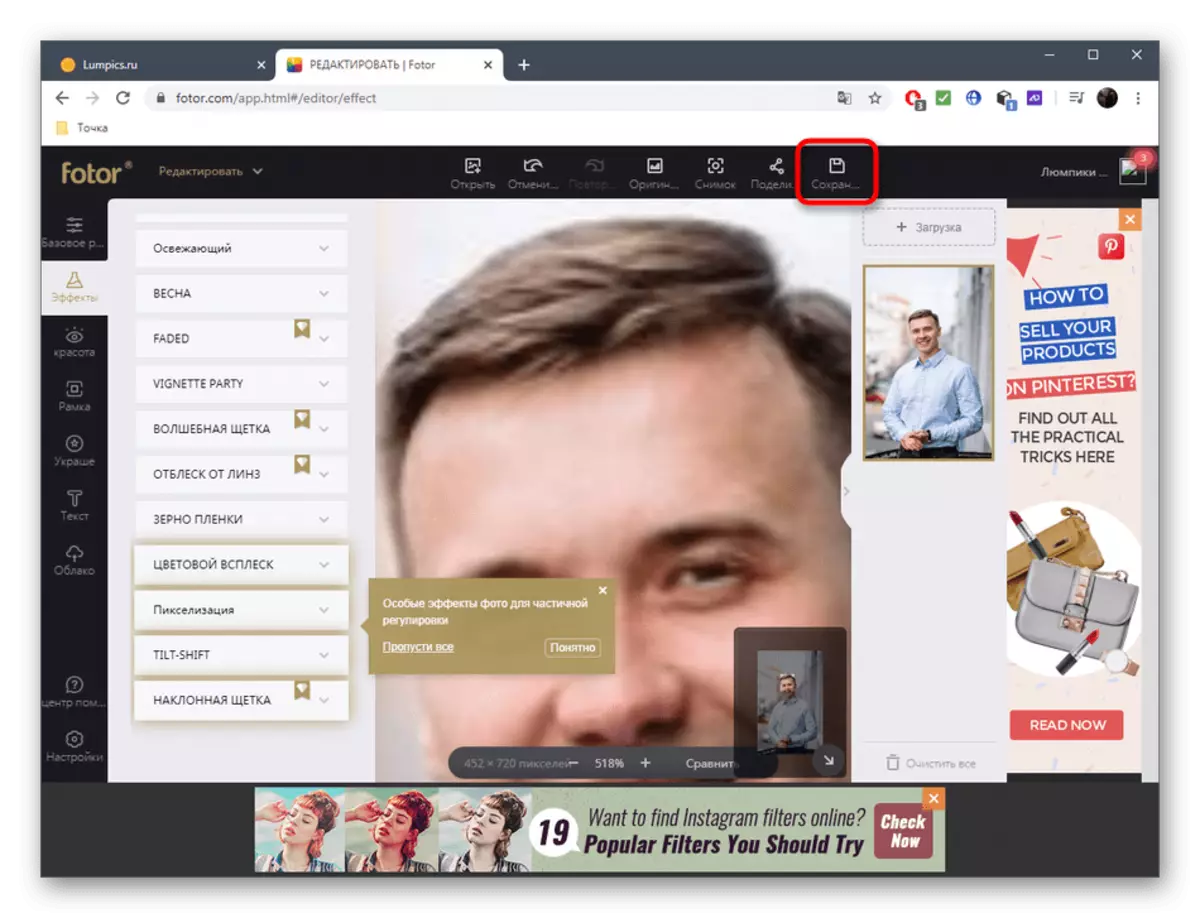
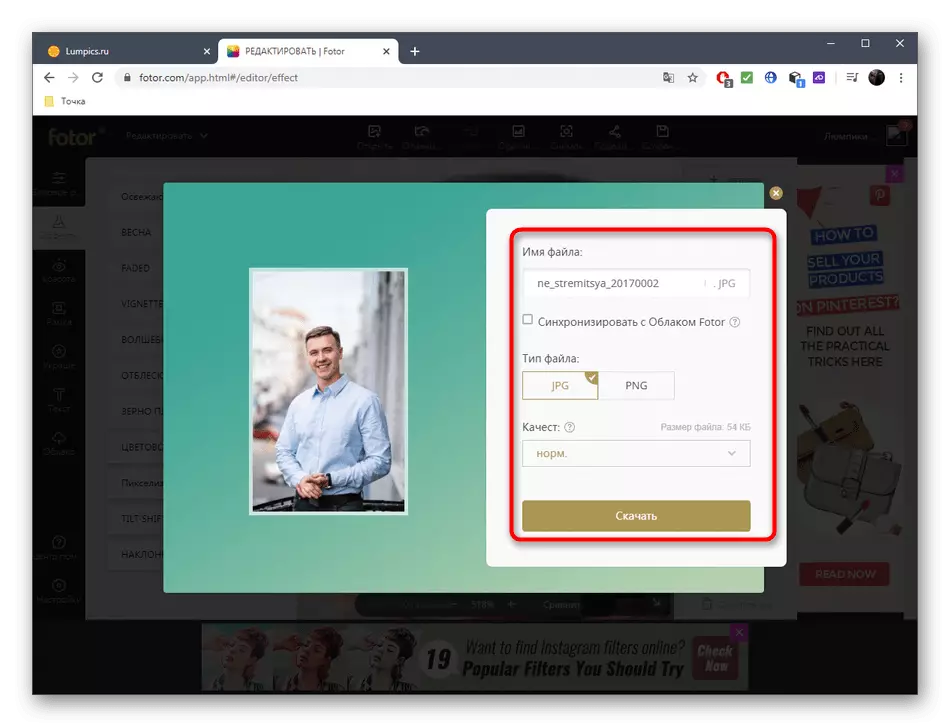
Her bir araç, yalnızca ücretli abonelik tarafından kullanılabilir olsa bile, sonucu karşılaştırabilir ve karşılaştırabilirsiniz.
Yöntem 3: Befunky
Befunky, büyük miktarda yüz işleme aleti olduğu en gelişmiş çevrimiçi hizmetidir, ancak çoğu sadece ödenmiş abonelik tarafından uygulanır.
Befunky çevrimiçi servisine git
- Befunky ana sayfasında, "Başla" düğmesine tıklayın.
- Bir şablon görüntüsünü düzenlemeye devam edin veya indirin.
- Hemen, "up yukarı" bölümü, yüzü ele alan araçlardan biri seçiliyse açılır. Hepsi kategoriye göre dağıtılır, bu yüzden hiçbir problemin bir araması yapmamalıdır.
- Sonra, fırçanın, rengin, kaplama yoğunluğunun boyutunu ayarlayın ve sonucu hemen elde etmek için yüzdeki değişiklikleri uygulayın.
- Ölçeklemeyi kullandığınızdan ve fırçanın boyutunu değiştirdiğinizden emin olun, böylece yüz özelliklerini veya beton küçük alanları ayarlamak için daha kolay ve daha doğrudur.
- Açılır menüsünde Tamamlandığında, "Bilgisayar" ı tıklatın veya bunun için CTRL + S. kısayol tuşunu kullanın.
- Dosya adını girin, formatı belirtin ve indirmeyi onaylayın.
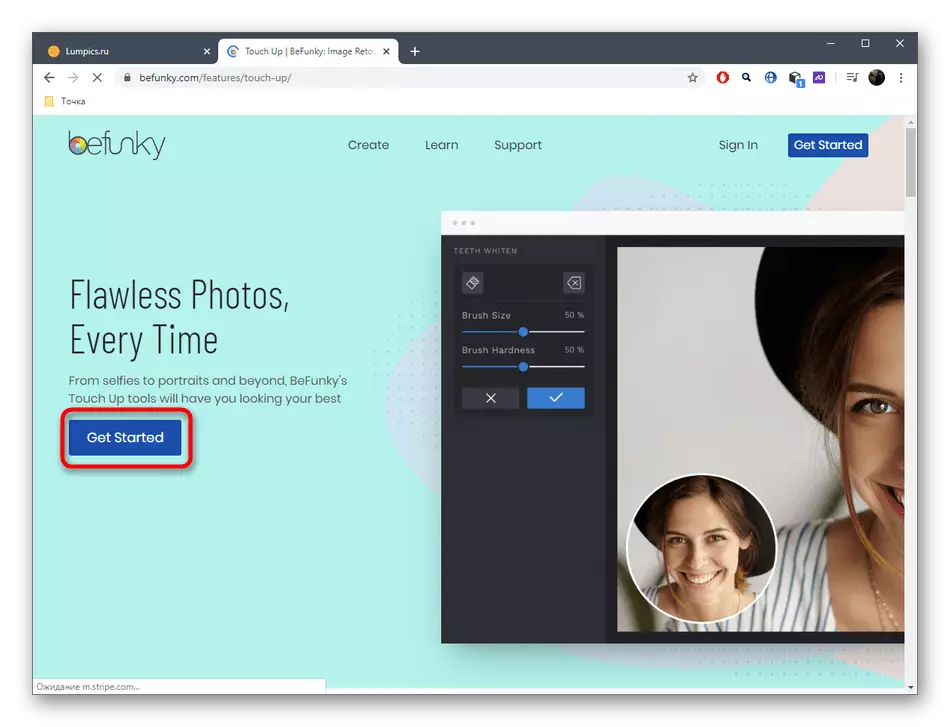
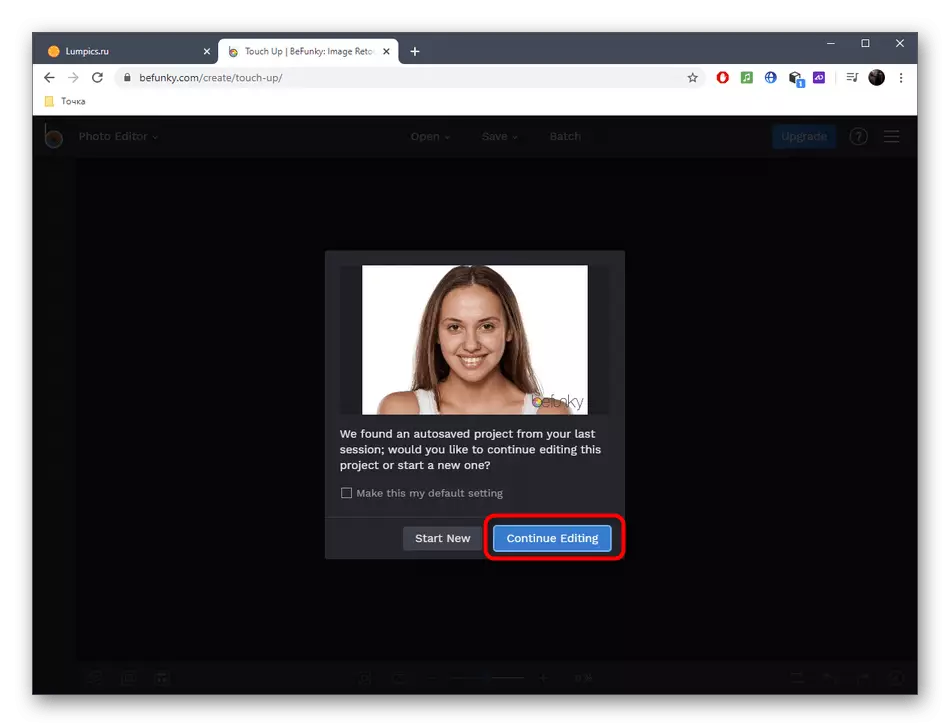


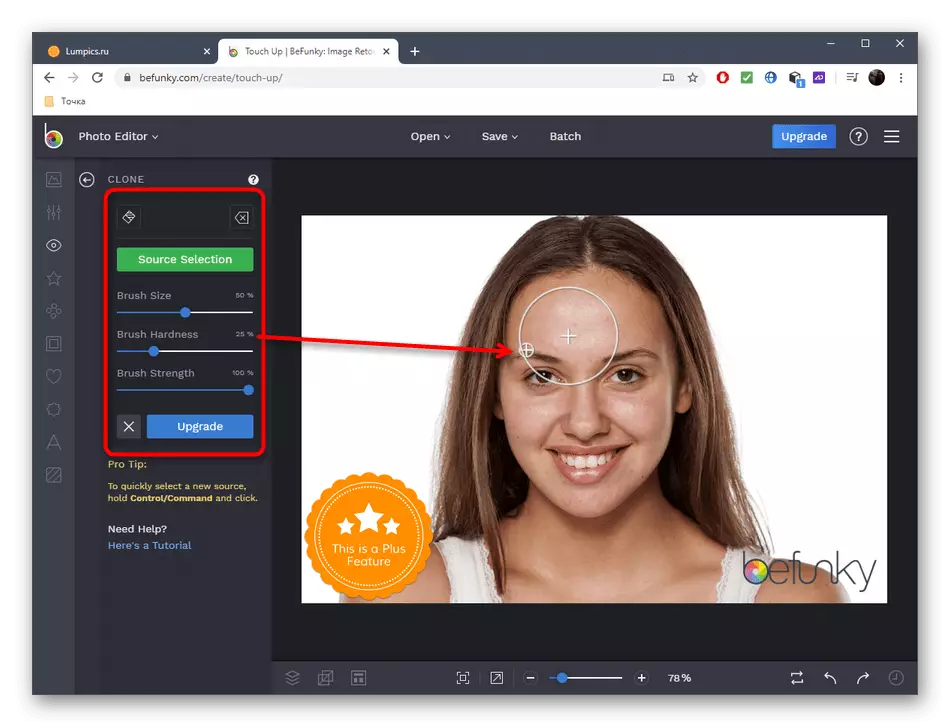


Tabii ki, çevrimiçi hizmetler fotoğraftaki bir yüzü düzenlemek için geniş bir fırsat sunar, ancak hala tam teşekküllü yazılımlarla karşılaştırılamazlar. Web uygulamalarının gerçek olmadığı gerçeğinden dolayı faydalanmaya karar verirseniz, aşağıdaki linke uygun talimatı okuyun.
Devamını oku: Photoshop Fotoğrafları Rötuş
